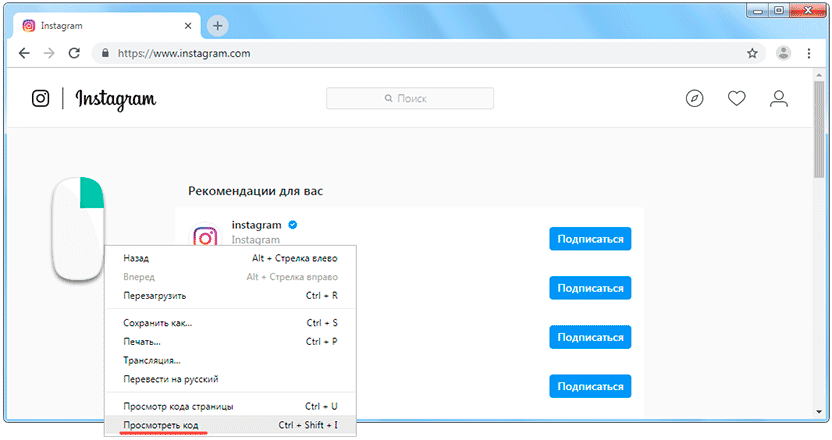Nox APP Player
Этот Андроид плеер очень удобен и быстр. Намного шустрее bluestacks, не «тормозит» и не «слетает». Поэтому его можно использовать не только для использования Инстаграм с компьютера, других социальных сетей, но и для Андроид игр. Кроме этого, по примеру описанного способа установки, вы сможете инсталировать и WhatsApp и Viber. А также вообще все, что предлагает Андроид.
Где скачать и как установить Нокс
Скачивайте эммулятор по этой ссылке: Скачать Нокс
Важно: по этой ссылочке вам будет доступна программа без вирусов и всяких «довесков» в виде Мейл.Ру и прочих спамных программ «полезных вещей». Файл весит 274 Мегабайт, поэтому если скорость интернета небольшая, придется немного подождать
Находим установочный файл, он находится в папке «Загрузки» (если вы не меняли место скачивания файлов, установленное по умолчанию):
Файл весит 274 Мегабайт, поэтому если скорость интернета небольшая, придется немного подождать. Находим установочный файл, он находится в папке «Загрузки» (если вы не меняли место скачивания файлов, установленное по умолчанию):
Кликаете по нему 2 раза и в появившемся окне подтверждаете установку, нажав на «Да»:
В процессе выберите папку, куда произвести инсталляцию (по умолчанию это папка: C:\Program Files (x86)). После завершения установки перезагрузите компьютер и запустите Nox. Должно появиться следующее окно:
После того, как Nox запустился полностью, и вы увидели то, что изображено на фото ниже — вы уже на пороге использования instagram с компьютера.
Установка Инстаграм на компьютер
Далее, кликайте по иконке «Play Маркет»:
Когда программа спросит о добавлении нового аккаунта Гугл, выберите «Существующий»:
После этого введите свои данные для авторизации (набирать вручную не нужно — работает стандартная вставка Ctrl+C). Затем примите соглашение, нажав на кнопку «ОК». Далее, в появившемся окне, в строке поиска «Play Маркет» наберите «Инстаграм». После всех манипуляций у вас появится:
Здесь нажимаете «Установить», принимаете все разрешения и дожидаетесь окончания установки. Затем кликаете на «Открыть» — Nox повернется на 90° и вы увидите:
В самом низу нажмите на «Войти» и введите свои данные для авторизации. Все, вы можете работать с Инстаграм в онлайне, как будто со своего смартфона, но используя все удобные методы настольного компьютера.
Сколько ресурсов «тянет» Nox
По задействованию ресурсов процессора и оперативной памяти можно делать выводы с этого скрина:
Испытания проводились на компьютере с 2,4GHz процессором и 3 ГБ операционки. В целом Nox APP Player работает очень быстро и за все время никаких «глюков» замечено не было.
Переписка в Инстаграм с компьютера
Переписка доступна в онлайн-версии Инстаграм. Но если по какой-то причине ваш компьютер не дает такой возможности, то можно воспользоваться дополнительным софтом. И снова нам пригодится приложение Bluestacks.
Через программу заходим в Инстаграм, попадаем на главную новостную страницу, нажимаем сверху значок Директа (стрелочка, самолетик).
Все, теперь можно выбрать переписку из уже имеющихся диалогов или можно написать новое сообщение (кнопка внизу экрана). В строчке «Кому» необходимо ввести ник пользователя. Как и со смартфона, можно написать письмо не только тем, кто есть в вашем списке друзей, но и незнакомым людям.
Как выложить фото с компьютера
1. Перейдите на сайт instagram.com и войдите на свою страницу.
2. Нажмите внутри сайта правой клавишей мышки и выберите пункт «Просмотреть код».
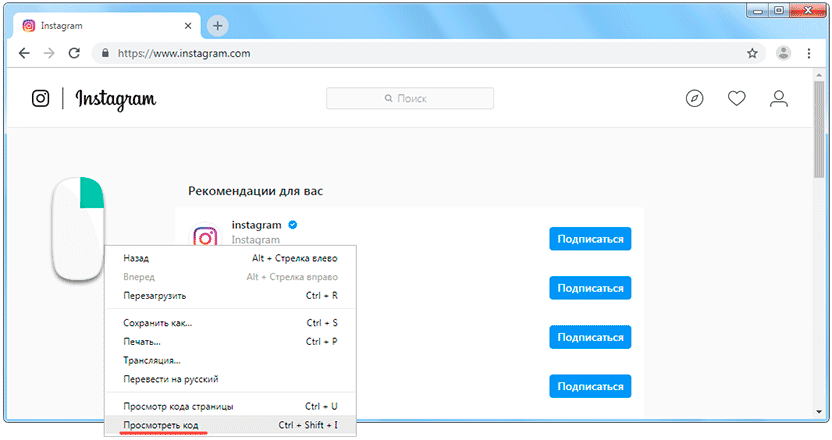
3. В правой части экрана отобразится код страницы. Нажмите на иконку .
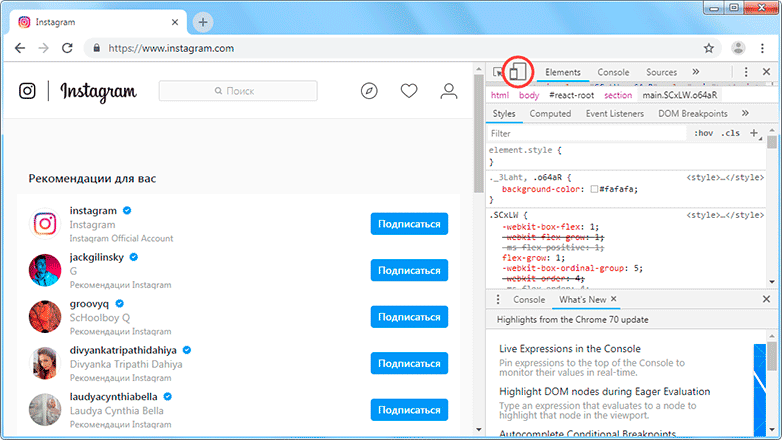
Откроется мобильная версия. Обновите ее, нажав F5 на клавиатуре, или правой кнопкой мыши внутри браузера – Обновить.
4. После обновления на экране появятся кнопки в нижней панели. Нажмите на .
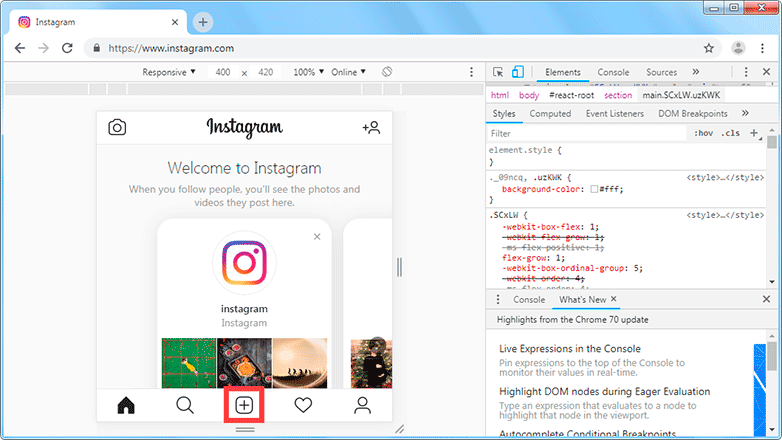
5. Из окошка выберите фото для загрузки.
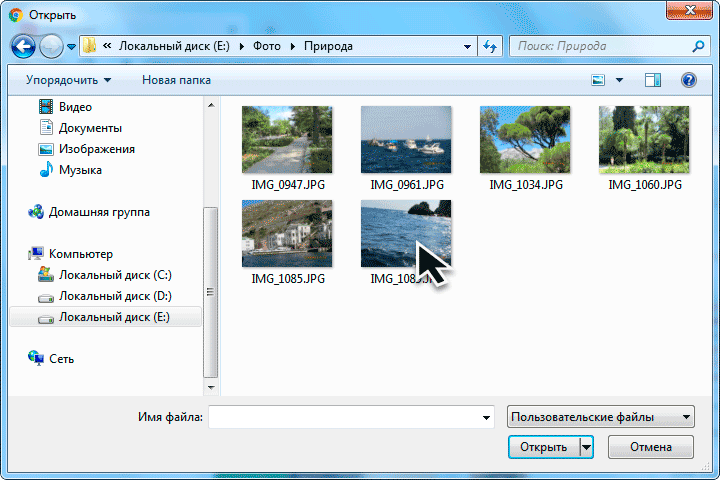
6. Если нужно, примените фильтр, добавьте подпись, геоданные, отметьте людей. Но можно этого не делать, а просто нажать «Далее» и «Поделиться».
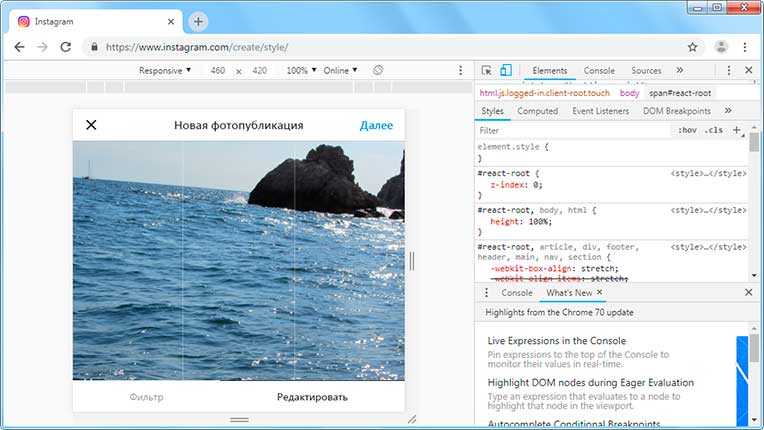
В онлайн версии Инстаграма отсутствуют многие функции. Например, нельзя добавить фото и видео, переписываться в Direct. Кое-что можно вызвать через режим разработчика, но далеко не все.
Зато можно получить полную копию приложения с телефона. Для этого на компьютер нужно установить эмулятор Андроид. О том, как это сделать, читайте в статье «Как добавить фото в Инстаграм с компьютера» (часть про эмулятор).
Официальная версия для Виндовс
Заявленные проблемы волнуют пользователей сервиса не первый год. Поэтому крупнейший разработчик программного обеспечения – компания Microsoft – пошла навстречу общественности и создала официальное приложение для ПК. Его можно скачать из официального магазина. Плата за скачивание, установку или использование не взимается. Ссылка по иск дистрибутива: https://www.microsoft.com/ru-ru/p/instagram/9nblggh5l9xt?rtc=1&activetab=pivot:overviewtab.
Однако, у решения есть ряд внутренних ограничений. Первое и самое основное – оно работает только на версиях Windows 10 или 8 (более ранние выпуски обеспечения не поддерживают заложенные в коде технологии и не дадут желаемого результата).
Также скачать инстаграм на ПК получится при условии выполнения системных требований по скорости работы. Если все это в пределах нормы, то доступны следующие операции:
- загрузка фото и видео материалов в свою ленту;
- применение фильтров, как из стандартной коллекции, так и приобретенных дополнительно (возможность покупки и оплаты также реализована в продукте);
- дополнение раздела «Историй» как графикой, так и фильмами;
- пересылка информации об интересных материалах своим друзьям и другим людям, зарегистрированным в системе;
- поиск по нику или хештегу;
- личная переписка;
- интеграция с другими операционными системами.
Для использования программы перейдите по указанной ссылке и нажмите на кнопку «Получить». Начнется стандартный процесс установки, далее через ярлык на рабочем столе появится доступ в Instagram. Все иконки и обозначения совпадают с исходными параметрами, так что сложностей в использовании возникнуть не должно. Разделы «Избранные фото», «Мой аккаунт», «Поиск», «Домашняя страница», «Стандартная публикация» и «Временные истории» (в виде плюсика) располагаются в привычных местах.
Инструкция по использованию «Инстаграма» на компьютере
Сначала необходимо выбрать, как открывать «Инстаграм» на компьютере: через сторонние сервисы или на официальном сайте.
На instagram.com и в приложении для Windows 10 использование Instagram не отличается от управления с телефона. Чтобы запустить свой аккаунт через эмулятор или другие сторонние сервисы, откройте необходимую программу и авторизуйтесь в ней. Загрузить фото с ПК вы можете в стороннем меню эмулятора (см. значок папок), выложив фото через приложение. Об этом программа спросит во всплывающем окне.
Просматривать ленту, оставлять лайки и комментарии можно так же, как и с телефона. Она загружается автоматически при открытии сети.
Регистрация в Инстаграм на официальном сайте
В следующим окне можно зарегистрироваться с помощью аккаунта в Facebook, через мобильный номер или электронную почту, все так же как и регистрация Инстаграм через телефон. Поле Имя и фамилия сразу можно не заполнять, заполните все другие поля и нажмите Регистрация.
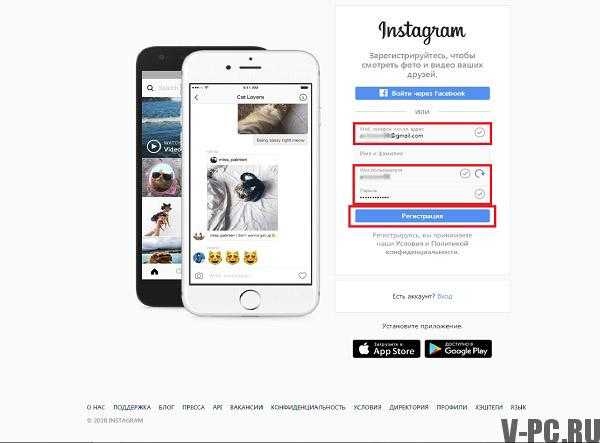
Когда все ввели правильно открывается новое окно, где можно добавить фото профиля, также связать аккаунт со страницей фейсбук. Также будут предложены аккаунты на которые можно подписаться, чтобы их публикации видеть в новостной ленте.
В верхнем правом углу есть меню из трех значков:
- Подборка интересных людей на которых можно подписаться и публикаций;
- Страница отображающая новые подписки, лайки и комментарии к вашим фотографиям и публикациям;
- Доступ к редактированию профиля, и настройкам аккаунта.
В меню профиля(иконка получеловека) будут отображены наши публикации, количество подписок и подписчиков. Также здесь можно Выйти с аккаунта Инстаграм, для этого нажмите на шестеренку возле кнопки Редактировать профиль нажать «Выйти».
Нажав кнопку Редактировать Профиль, попадаем в расширенное меню настроек аккаунта, где можно сменить Имя пользователя, также добавить и редактировать: веб-сайт, краткое описание своей страницы, электронный адрес, номер мобильного телефона.
В этом меню можно временно заблокировать свой аккаунт, Вы можете заблокировать свой аккаунт вместо того, чтобы удалять его. Это означает, что ваш аккаунт будет скрыт, пока вы не активируете его с помощью входа. Блокировать аккаунт можно один раз в неделю.
В левом меню есть подпункты настроек:
- Смена пароля.
- Приложения с разрешенным доступом.
- Настройки уведомлений с социальной сети.
- Управлять контактами, который вы загрузили. Их Instagram использует, что бы рекомендовать вас друзьям или просто сторонним пользователям
- Конфиденциальность и безопасность аккаунта(закрытие аккаунта, сетевой статус, настройки комментариев и т.д.).
Вот так просто пройти регистрацию на компьютере в браузере.
Подобные приложения
Есть множество социальных сетей, у которых схожи функционалы. Отметим лишь некоторые из них:
- Вконтакте/Vkontakte. Данное приложение популярно среди пользователей, проживающих на территории стран СНГ. Здесь можно общаться, обмениваться сообщениями, аудио и видео, можно создавать тематические группы, групповые чаты. Хороша сеть и для размещения рекламных объявлений.
- Твиттер/Twitter. Данная сеть позволяет размещать различные истории, начиная от небольших комментариев, заканчивая масштабными рассказами. Кроме того, можно комментировать чужие записи, добавлять ролики и изображения.
- Фейсбук/Facebook. Во многом приложение похоже на Вконтакте, лишь немного отличается оформление.
Виртуальная Андроид машина Genymotion
Genymotion пожалуй самый мощный из всех Андроид эмуляторов в плане функционала. Это виртуальное устройство позволит вам работать за компьютером БУКВАЛЬНО на конкретно вашей модели и версии смартфона. Доступен для использования на Linux, Mac и Windows. Также Genymotion обладает встроенными функциями для эмуляции GPS, Wi-Fi сети и всех камер устройств.
Как установить и где скачать Genymotion
Заходите на официальную страницу эмулятора: Официальная страница. Жмете на кнопку «Sign In»:
Далее нажимаете «Create an account» (то есть завести новый аккаунт):
Далее нажимаете на кнопку «Dowload»:
Затем скачиваете, выбрав «Скачать с VirtualBox» (размер 152 МB):
После скачивания перейдите в папку загрузки и запустите установочный файл. Завершите инсталляцию, выбрав во время процесса английский язык.
Перезагрузите компьютер. На рабочем столе у вас должны оказаться два ярлычка. Запустите приложение, два раза кликнув по значку с лева:
У вас появится окно на котором нужно добавить устройство, с которого и будет осуществляться работа в Инстаграм. Нажмите на кнопку с плюсиком «Add»:
Дальше самое интересное, в открывшемся окне:
вы можете выбрать практически любой существующий на сегодняшний день гаджет с самой последней версией Андроид. То есть, на вашем ПК вы можете работать в Инстаграм, как на новейшем смартфоне от Sony, Samsung, выбрать самый продвинутый Google Nexus или для удобства использовать любой планшет с большим экраном. Вводите в поле «поиска» тот гаджет, с которого вы хотите использовать Инсту (я уже ввел sony и нажал на строчку Sony Xperia Tablet S):
Затем жмете на «Next»:
Genymotion загрузит параметры выбранного устройства (в моем случае это Sony Xperia Tablet S). В конце инсталляции нажимаете на кнопку «Finish». В основном окне при этом вы увидите загруженное устройство (Sony Xperia Tablet S). Нужно выделить этот «девайс» просто кликнув по нему один раз:
К слову, вы можете загрузить несколько устройств сразу, то есть и несколько видов планшетов, и смартфоны от разных производителей. Смысл — попробовать с чего удобней будет работать.
Далее запустим наш «Сони» нажав на кнопку «Start»:
Эмулятор запустил Sony Xperia и вот что у меня получилось:
Далее проделываем все процедуры по скачиванию Инстаграм на компьютер и ее бесплатной установке, как в случае описанном с Nox.
Сколько ресурсов использует Genymotion
Со скрина можно сделать предварительные выводы, насколько Genymotion «грузит» процессор и память:
В целом по функционалу и удобству работы, из приведенных в этой статье устройств, Дженимоушен занял первое место.
Особенности Instagram для Windows 10
Официальная версия Instagram работает только на операционной системе Windows 10, установить ее на 7 и XP не получится. На этих ОС работают только сторонние клиенты или браузерная версия, чьи возможности ограничены: в ней можно лишь просматривать фотографии других пользователей.
Десктопный Инстаграм занимает немного места и не влияет на производительность системы. Его интерфейс и функции идентичны мобильной версии. Пользователи устанавливают Инстаграм на Windows 10 по нескольким причинам:
- удобнее писать развернутые описание под фото или комментарии;
- проще скачать понравившийся контент: видео и фотографии.
Где скачать официальную десктопную версию Инстаграм
Сразу хотим заметить, что установить официальную программу могут только владельцы компьютеров с операционной системой Windows. Вам нужно открыть магазин Microsoft Store и выполнить авторизацию в своей учетной записи, если это не было сделано ранее. Затем в поисковую строку вписываем название социальной сети, то есть Instagram.
Установить программу для Win10
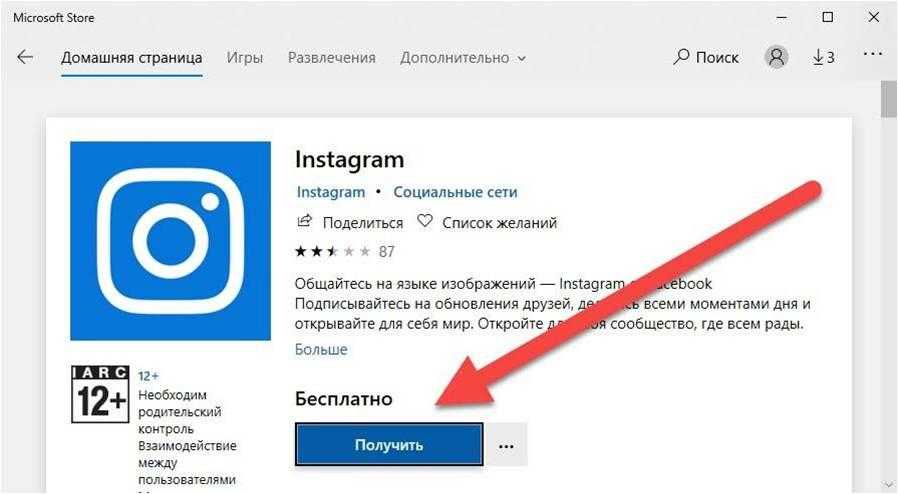
Находим нужное приложение, которое здесь только одно. На странице с софтом нажимаем на кнопку «Получить» для подтверждения загрузки. Программа распространяется бесплатно, поэтому ничего платить вам не придется. А когда установка будет успешно завершена, запускаем клиент через клик по ярлыку на рабочем столе. Остается выполнить авторизацию в своем аккаунте и наслаждаться работой в социальной сети.
Через браузер
Использование браузера самый легкий метод посещения инсты на ПК и использования раздела для переписки. Чтобы получить в распоряжение данный функционал, требуется выполнить следующие действия:
- Необходимо перейти в используемый ежедневно браузер.
- В строку поиска нужно писать адрес фотосети.
- Выбирается первое, что предлагает поисковик.
- Совершается вход в профиль.
На этом процесс завершается. Используя подобный вариант, пользователь не сможет полноценно общаться с подписчиками онлайн через специальный раздел. Все что можно делать, просматривать контент, позволять лайкать изображения и оставлять лайки.
Разобраться с предложенным функционалом будет легко, как на смартфоне. Если без ведения переписки с пользователями не обойтись, стоит использовать специальный эмулятор.
Как зайти в Инстаграм с компьютера
Самый полный набор возможностей работы со своей страницей Instagram есть в мобильном приложении. Но не все задачи удобно выполнять с телефона.
На момент написания статьи, браузерная версия сайта Инстаграм в браузере Google Chrome обладает полным функционалом, как и на телефоне. Смысла устанавливать эмулятор нет, если только вы не планируете использовать в нем дополнительные приложения для оформления сторис и постов.
Для чего вы используете Инстаграм?
Развлечения 65.84%
Бизнеса и заработка 11.74%
Развлечения и работы 22.42%
Проголосовало: 281
Способ 1: Вход в Инстаграм через браузер
Вам предложат разрешить использовать файлы cookie в браузере, кликните «Принять все» для продолжения:
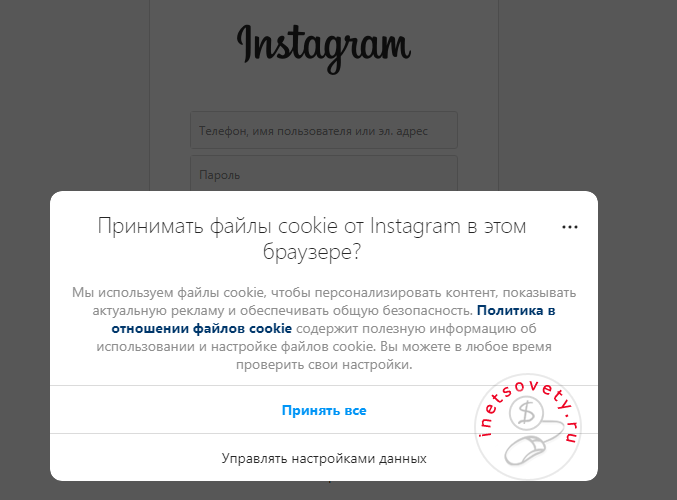
Далее введите данные для авторизации:
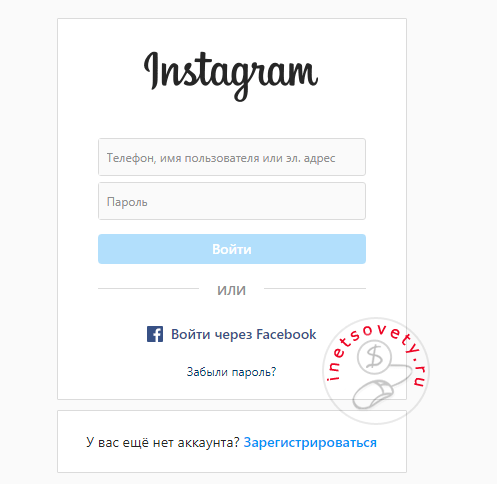
- Логин, которым может быть номер телефона, имейл или имя учетной записи
- Пароль от аккаунта
Вход в Инстаграм через браузер осуществлен. Перед вами открылась ваша страница с лентой последних публикаций.
Особенности работы в браузерной версии
Вот так выглядит полная версия Инстаграм в браузере Google Chrome. Вверху находятся значки управления:
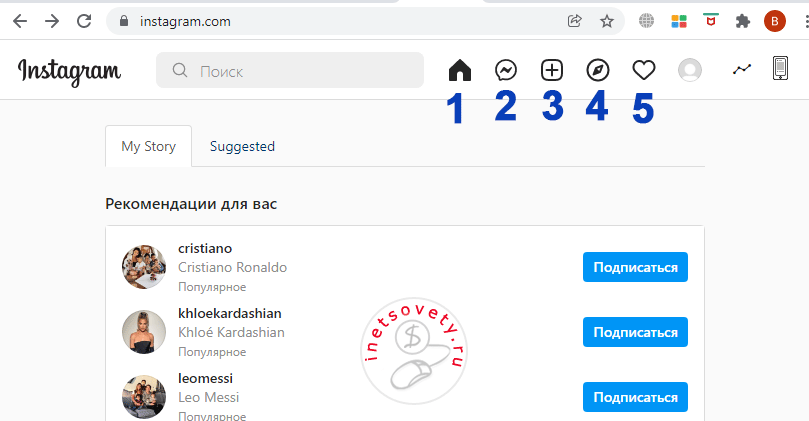
- Кнопка перехода на главную.
- Открыть Директ для обмена сообщениями.
- Добавить публикацию.
- Открыть публикации по интересам с аккаунтов, на которые вы еще не подписаны.
- Посмотреть отметки «Нравится» и комментарии к вашим публикациям.
Клик по значку профиля открывает меню для перехода в профиль, сохраненные посты, настройки, переключение между аккаунтами и выход из аккаунта Instagram:
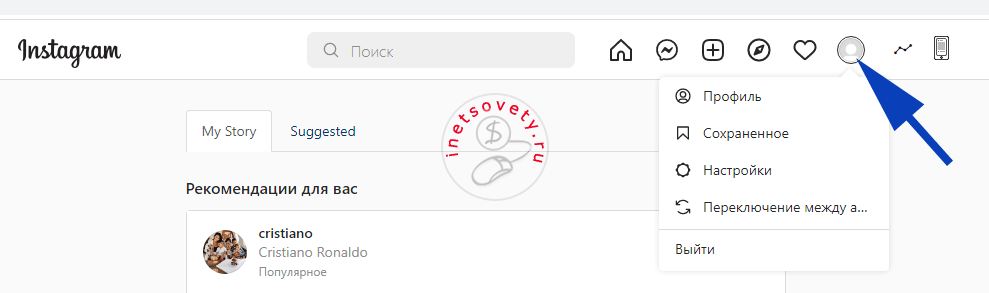
Следующий пункт меню открывает настройки продвижения аккаунта:
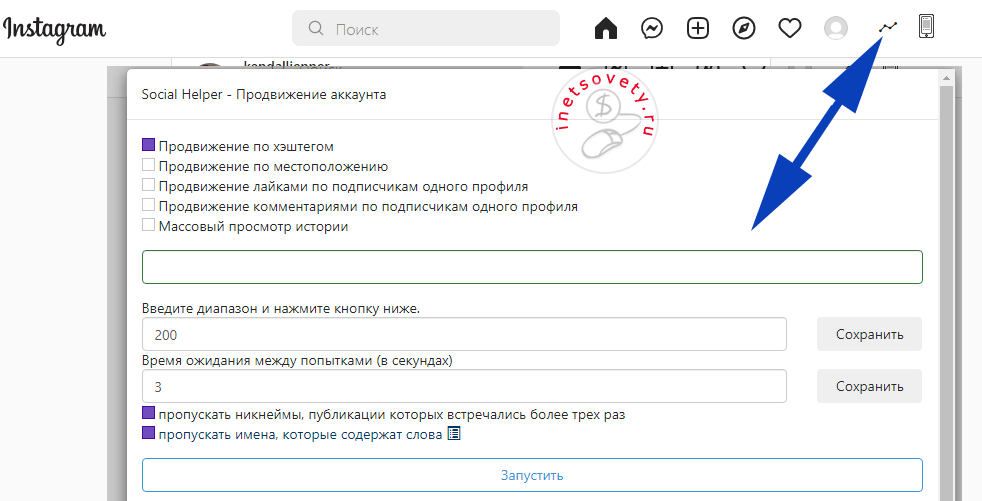
И последний значок в виде смартфона открывает мобильную версию, как на телефоне:
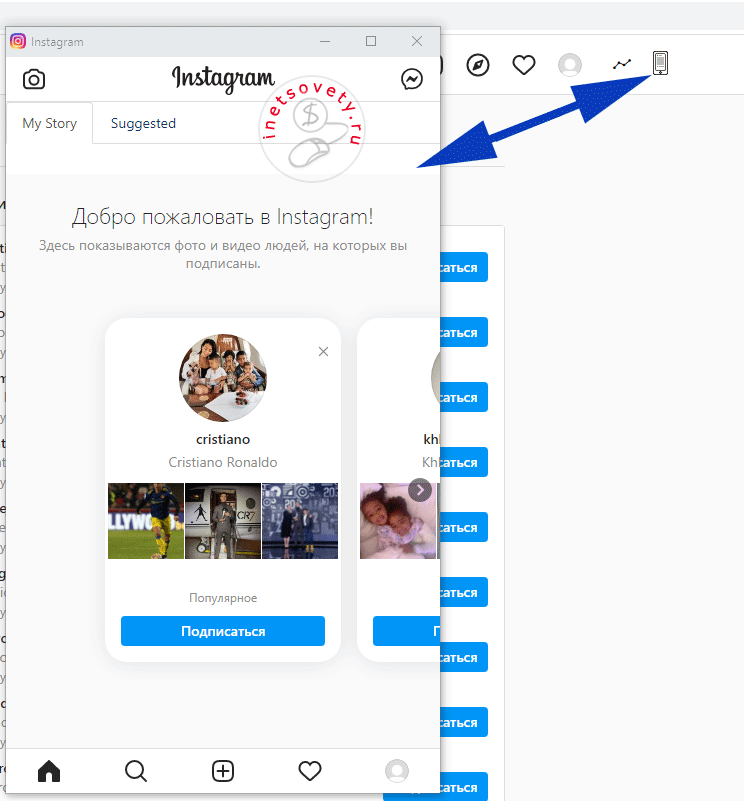
В Мозилле и Яндекс Браузере отсутствовал значок просмотра страницы, как на телефоне.
Плюсы и минусы веб-версии
Преимущества
Удобнее листать ленту, так как картинки крупнее
Мышкой можно выделять и копировать текст
Для просмотра лайков и коментариев достаточно навести курсор на превью
Удобный вход в сораненные посты
Удобнее отвечать на сообщения в Директ
С компьюетера можно загружать видео в IGTV
Недостатки
Нет возможности публиковать сторис
Нельзя скачивать картинки на компьютер
Нет просмотра статистики аккаунта
Через сайт в режиме реального времени
Другой способ доступа к инстаграм онлайн через специальные страницы в сети. Их преимущества заключаются в следующем:
- простота использования и интуитивный интерфейс;
- легкость и понятность ввода запросов;
- нет необходимости указывать личные сведения;
- не нужно входить на свою личную страницу, указывая логин и пароль;
- предоставляется возможность скачать фото и видео материалы (если аккаунт владельца не имеет ограничений на просмотр сторонними пользователями);
- ознакомление с постами в режиме невидимки, сайт скрывает личность человека от внутренней статистики (например, когда речь идет о публикациях в сторис).
Таким образом, через сайт открываются дополнительные функции, некоторых из которых нет и в инстаграм «полная версия». Однако, метод связан с рядом существенных недостатков:
- некоторые важные опции могут быть недоступны;
- всегда нужно подключение к Интернету;
- часто есть проблемы со стабильностью и быстродействием работы;
- сервисы живут за счет контекстной рекламы, с которой придется смириться;
- нет возможность обмена текстовыми или графическими файлами в личной переписке через Direct.
Далее укажем некоторые альтернативы решений с этой логикой:
- https://insta-stories.ru/ – для начала работы программа требует ввести в поле поиска имя или название профиля без знака «собака» – «@». После подтверждения через клавишу «Ввод», которая обозначена «галочкой вправо», появится доступная информация. Скачивать форматы можно без ограничений. Соответствующая клавиша расположена в правой верхней части панели инструментов.
- https://www.storyinsta.com/ – сервис аналогичного содержания instagram web, который имеет расширенный доступ. В основной работает со сторис. Получаемая выдача организована таким образом, что сначала показываются сохраненные посты, а потом временные, самые свежие новости из жизни нужного человека. Дата и время высвечиваются по дополнительной подсказке при наведении курсора. Прилагаемая текстовая информация акже будет доступна для ознакомления. Функционал «Download» также присутствует.
- https://storiesig.com/.
- https://gramotool.ru/story/.
- https://ru.storyinsta.com/.
- https://gramster.ru/
Таким образом, при условии, что сайт выполняет поставленную задачу, он может стать полезным инструментом в вашей копилке
Если же принципиально нужен инстаграм для компьютера со всеми исходными характеристиками, то придется обратить внимание на еще один класс программного обеспечения
Как скачать и установить программу
Инсталлировать официальную версию Инстаграма можно только на Виндовс 10. Для более ранних ОС Виндовс он недоступен. Помимо этого, у этой версии есть отличительные черты, о которых нужно знать. Загрузить ее можно через Microsoft Store, интегрированный в систему.
Вариант 1: установка на ПК с помощью Bluestacks
Чтобы скачать Инстаграм на ПК для Win 10 можно воспользоваться эмулятором для Андроид BlueStacks. Эта программа позволит использовать все возможности Инстаграма, словно пользователь работает с мобильного устройства. БлуСтакс работает на ПК с ОС Виндовс 7, 8, 10, загрузить его можно с официального веб-ресурса.
Как установить BlueStacks и Инстаграм:
- Запустите загруженный файл установки, затем нажмите 2 раза кнопку «Далее», дождитесь окончания распаковки и запустите приложение.
- После запуска сервис предложит создать новый аккаунт Gmail или ввести уже существующий, точно так же, как и на мобильном устройстве. Введите персональный аккаунт или заведите новый, после чего нажмите «Далее».
- Нажмите на кнопку «Поиск» и введите наименование «Instagram». Теперь его можно скачать через Плей Маркет. Как только загрузка завершится, Инстаграм станет доступным в BlueStacks.
Вариант 2: установка на ноутбук
Instagram для Windows 10 на ноутбук можно загрузить из интегрированного магазина приложений Майкрософт. Легче всего найти его через поиск:
- Для этого нужно нажать «Win+S». В поле ввода ввести «Магазин». Из категории «Лучшее соответствие» кликнуть по нужному компоненту.
- Вверху нового окна будет расположена строка поиска. В ней следует написать «Instagram» и открыть нужную страницу. Под логотипом приложения будет кнопка «Получить», нужно кликнуть по ней, после чего запустится загрузка и распаковка.
Возможности и функционал
Отличительными чертами приложения являются:
Истории — с помощью Инстаграм пользователь сможет делиться интересными короткими эпизодами из своей жизни.
Нативные уведомления — оповещения от приложения не позволят пропустить что-либо важное.
Живая плитка — достаточно взглянуть на экран, чтобы понять, какие обновления появились у друзей.
Редактирование и выставление изображений — Инстаграм позволит качественно отредактировать изображение и мгновенно продемонстрировать их всем пользователям.
Официальное приложение
Отличительные особенности
Программа предназначена только для устройств на базе операционной системы Windows 10 или Windows 10 Mobile. Если вы хотите скачать Инстаграм на более раннюю версию ОС, тогда используйте сторонние приложения. Например, Gramblr.
Скачать официальную версию для Windows 10
Что Инстаграм для Виндовс 10 умеет делать:
- публиковать фотографии, отредактированные при помощи фильтров и других встроенных инструментов;
- постить короткие и длинные видео (до 1 часа);
- использовать функции Stories, Direct и Explore.
Ноесть одна хитрость
Как загрузить фотографию в Инстаграм через приложение для Windows
Сначала необходимо открыть в приложении доступ к вебкамере.
Теперь вы сможете загружать в свой аккаунт фотографии из «Альбома камеры». Для этого кликните на значок в левом нижнем углу.
«Альбом камеры» находится по адресу «Этот компьютер – Изображения». Попасть туда можно через «Проводник».
Либо через меню «Пуск».
Соответственно, любые фотографии из других папок перед публикацией нужно предварительно скопировать или переместить в «Альбом камеры». Вот такой он, этот Инстаграмм для Виндовс, затейливый.
Установка пошагово
Чтобы скачать официальное приложение, заходим в Microsoft Store через меню «Пуск».
В поиске пишем Instagram, затем из найденной линейки продуктов выбираем нужный нам – верхний.
И жмем «Установить».
После установки появится кнопка «Запустить» и программа предложит зарегистрироваться либо ввести данные уже существующего пользователя. Например, можно войти с помощью учетной записи Facebook.
В установленном виде Instagram для Windows выглядит так:
Дополнительные способы
Среди других доступных способов, как войти в Инстаграм:
- Воспользоваться расширениями для браузеров.
- Скачать приложение для Windows 10 и 8.1.
В первом случае пользователь может установить отдельные компоненты социальной сети, которые ему необходимы: директ или добавление фотографий. Также присутствуют версии, где можно скачать публикации, сделать репост.
Способ 1: расширения для браузеров
Чтобы зайти, как через телефон, пользователям предложены расширения в браузерах Google Chrome и Mozilla. Установить в первом можно таким образом:
Среди доступных расширений – Инстаграм директ и добавление фотографий. Функциональное приложение для работы с социальной сетью «Instagram Web».
- Подобрать расширение, соответствующее потребностям пользователя.
- Нажать «Установить».
- Подождать прогрузки.
В строке дополнений браузера появится значок, кликнув на который, перебросит в мобильную версию Инстаграм. Владельцу профиля станут доступны: размещение фотоснимков, просмотр IGTV и даже ночной режим.
Способ 2: приложение из Microsoft Market
Для обладателей Windows 10 и 8.1 доступно приложение в официальном магазине Microsoft. Зайти можно через соответствующую программу «Магазин» или ввести в поиске «получить приложения для Windows».
Внимание: на нелицензионных версиях ОС зайти в «Магазин» не получится
- Зайти на Windows Market в своем браузере.
- В строке поиска указать «Инстаграм».
- Первый популярный ответ – требуемое дополнение.
- Нажать на «» и подтвердить скачивание.
Что лучше: смартфон или компьютер
Как вы могли заметить, настроить и вести Инстаграм на компьютере не так-то просто. Конечно, приложение на смартфоне удобнее:
- всегда под рукой и легко в перемещении;
- регулярные обновления от официального поставщика программы;
- можно моментально переключаться с одной страницы на другую (до 5 аккаунтов);
- максимальный функционал в одном приложении.
Пока эта сеть ориентирована именно на смартфоны, при пользовании с компьютера часто возникают какие-то проблемы, пусть и мелкие. В итоге получается, что проще загрузить какой-то материал с компьютера на смартфон, чтобы выложить, чем биться с приложениями для компьютера.
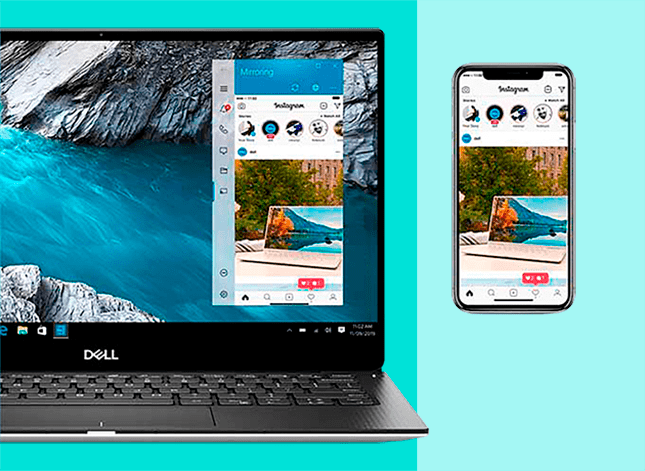
Поэтому все-таки лучше задуматься над приобретением качественного телефона для работы в Инстаграм. Это особенно актуально в том случае, если речь идет о ведении бизнес-аккаунта, потому что в мобильной версии есть такие функции для этого типа страниц, которые все равно не доступны с компьютера.
Создает телефон на компьютере
Выполнить точную копию работы смартфона на ноутбуке специальный алгоритм, который называется эмулятором. Принцип их работы заключается в дублировании виртуального устройства. Социальная сеть полностью одобряет эту оболочку и раскрывает полный перечень стандартных возможностей для клиента.
Bluestacks
Это один из наиболее популярных симуляторов Андроида, который разрешает эксплуатацию instagram для компьютера. Он неприхотлив в вопросах интеграции и стабильно работает со всеми известными операционными системами. О том, каким образом применять механизм подробно описано в видео: https://www.youtube.com/watch?v=4DR0qoQ8Ie8.
Обмен фото и роликами – не единственный путь использования Bluestacks. Например, программа позволяет работать множеству игр, которые были разработаны специально для смартфонов.
Настройка осуществляется по аналогии со стандартным Android гаджетом. При первом запуске будьте готовы указать параметры своей учетной записи в Google. Настройки синхронизации можно пропустить, чтобы сохранить работе пространство в памяти. По аналогии с телефоном, нужно будет установить официальный Инста через Play Market. Все отличие будет только в том, что операции выполняются на ПК.
На заметку! Учетки Insta и Гугл не коррелируют друг с другом. Поэтому при запуске симулятора Андроид можно указать любую почту на Gmail. Однако, регистрационные данные в самой социальной сети должны быть верными, если вы хотите совершать активность от своего имени.
Nox
Этот конкурент Bluestacks также позволит без рамок или трудностей сделать юзабельным инстаграм на ПК. По большому счету, практически все совпадает с ранее представленным продуктом. Но всегда хорошо, когда есть ассортимент, а также самостоятельный выбор более подходящей программы.
Дня старта изучения придется также сохранить дистрибутив, который лежит здесь: https://nox-app-player.ru.uptodown.com/windows.
Инструкция по работе выглядит следующим образом:
- перейти по указанному адресу;
- найти клавишу Download;
- убедиться в окончании загрузки;
- распаковать архив, запустить установщик;
- следуя инструкциям дождаться полного завершения рабочих процессов;
- открыть, настроить эмулятор Android;
- через магазин приложений найти, скачать сервис;
- после установки, запустить его на виртуальном устройстве;
- использовать его по назначению без лимитов или условий.
Оба эмулятора бесплатны для скачивания, не содержат назойливой контекстной рекламы, которая мешает в работе. Здесь хорошо реализована работа с обновлениями, так что виртуальный телефон на вашем ПК будет радовать быстродействием, а также возможностью работы с широким кругом программ.